Na karcie Informacje podstawowe określane są nazwy i sposób korzystania z poszczególnych sprawdzeń:
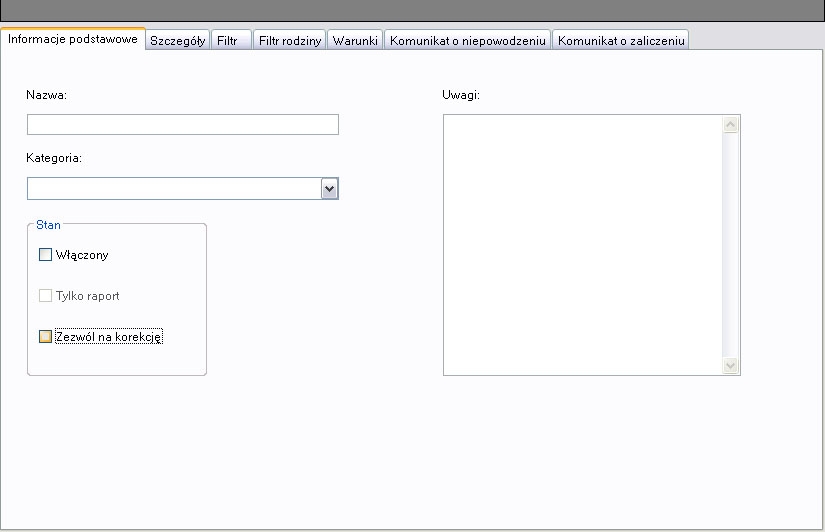
- Nazwa: określa nazwę poszczególnego sprawdzenia wyświetlaną w wynikach sprawdzenia.
- Kategoria: przydatna do sortowania sprawdzeń według typu. Wszystkie poprzednio wprowadzone elementy w tym pliku sprawdzenia zostaną wyświetlone w menu rozwijanym w celu łatwiejszego wyboru podczas tworzenia dodatkowych sprawdzeń w tym pliku sprawdzenia.
- Status:
- Dostępny: ta opcja, jeśli nie jest zaznaczona, tymczasowo wstrzyma użycie danego sprawdzenia po uruchomieniu sprawdzania.
- Tylko raport: większość sprawdzeń ma zestaw warunków zaliczenia lub niepowodzenia w sytuacjach, gdy wymagany jest tylko wynik (np. wielkość modelu).
- Zezwól na korekcję: w sytuacjach, gdy typ korekcji jest dość prosty, zaznaczenie tej opcji spowoduje wyświetlenie ikony klucza w przeglądarce wyników w kolumnie naprawy. Po wskazaniu tego klucza zostanie następnie podjęta próba korekcji modelu. Uwaga: podczas tworzenia sprawdzeń przeanalizuj działanie tej opcji, aby mieć pewność, że zostaną uzyskane wymagane wyniki. Jeśli nie masz pewności, pozostaw ją niezaznaczoną i wyświetl wyniki w celu wprowadzenia ręcznej korekcji.
- Tryb:
- Interaktywny: uruchom sprawdzenie i przetwarzaj wyniki oraz zainicjuj interakcję z programem Revit. Wybrane obiekty można powiększyć, zmienić widoki i modyfikować obiekty, jeśli okno przeglądarki jest otwarte i aktywne (przykład: zmiana obiektów na podstawie wyników sprawdzania poprawki ręcznie i/lub przeglądania).
- Wsadowy: instalacja opcjonalna. Umożliwia uruchomienie sprawdzania bez potrzeby otwierania programu Revit.
- Uwagi:
- Dostarczony przez użytkownika materiał referencyjny do każdego sprawdzenia. Te informacje są opcjonalne. Niektóre propozycje, które można wziąć pod uwagę to: daty utworzenia lub modyfikacji, przyczyna utworzenia, osoba tworząca sprawdzanie itd.